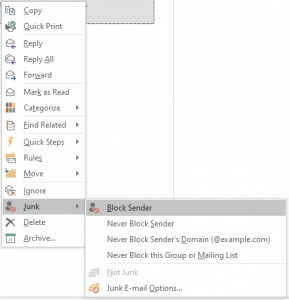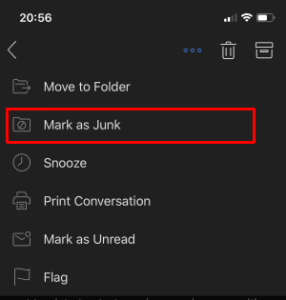Outlook er en stor assistent til masser af mennesker over hele kloden. Millioner af Microsoft brugere nyde de fordele, som denne software. En almindelig dag for en gennemsnitlig medarbejder starter med en kop kaffe og ... slette spam, der er stablet i indbakken. Det er, når den viden om, hvordan at blokere spam emails i Outlook kommer i handy.
Nyttige tips om hvordan at blokere uønskede e-mails på Outlook
Hvis en bruger modtager en masse indgående e-mails, der er unødvendige og endda ikke læst, er der en mulighed for at afmelde disse nyhedsbreve. Imidlertid, der er en mere effektiv måde, som softwaren. For at blokere e-mails i Outlook 2010, man skal trykke på fanen Hjem ➾ Junk ➾ Junk E-mail-indstillinger. I det vindue, der popper op, vælge fanen Blokerede afsendere. Der er knap Tilføje, tryk på den og tilføje de afsendere, der irriterer dig mest af alt.
yderligere tip: her, er det muligt at skrive ikke blot en e-mail, men også et domænenavn, hvorfra man kan blokere e-mails på Outlook.
Brugere af forskellige versioner kan stadig bruge ovenstående trin. Dermed, Hvis du har brug for at vide, hvordan man kan blokere e-mails på Outlook 2016, kontrollere ovenstående guide. Disse nemme trin hjælper med at slippe af med irriterende afsendere og unødvendig korrespondance.
Sådan blokerer du e-mails i Microsoft Outlook: Andre muligheder
Brugere af senere versioner af Microsoft Outlook har en anden grænseflade. Af denne grund, det er vigtigt at tjekke alternative muligheder for hvordan man blokerer e-mails på Outlook Windows 10 kan give til sine brugere.
Højreklik på e-mail fra en afsender, du ikke længere ønsker at modtage. I rullelisten, vælge Junk og venstreklik. tryk Bloker afsender. På en sådan måde, denne person vil stadig være i stand til at sende dig korrespondance. Imidlertid, det vil ikke længere forstyrre dig, da det vil automatisk blive omdirigeret til mappen Uønsket.
Blokering e-mails i den mobile version af Outlook
Den version til bærbare enheder har et sæt af funktioner, der er forskellig fra PC-versioner. Men der er ingen mulighed for brede spamfiltrering. Men brugeren kan markere e-mails som spam og flytte dem ind i teh tilsvarende mappe. At vide hvordan man kan blokere e-mails på Outlook til iOS eller Androide, gå frem som følger:
- Åbn din Outlook-applikation, og vælg en e-mail-meddelelse;
- Tryk på 3 prikikon i øverste højre hjørne;
- Tryk på Marker som junk;
E-mailen vil blive flyttet til Spam-mappen.
Nogle apps, imidlertid, giver ikke ovenstående gennemførlighed. I sådan et tilfælde, det er nødvendigt at gå til outlook.com, logge på webmailen, og bloker e-mails på følgende måde: i øverste højre hjørne, tryk Muligheder ➾ Flere muligheder ➾ vælg Junk mail ➾ klik på Sikre og blokerede afsendere. Derefter, det er nødvendigt at trykke Blokerede afsendere. Efter, indtast en e-mailadresse eller det domænenavn, der skal blokeres.
Alt i alt, Outlook er designet således, at for at give maksimalt udbytte og muligheder for brugerne. Disse tips vil hjælpe dig med at slippe af med irriterende e-mails, distrahere fra, hvad der er vigtigt.